Puede insertar videos y archivos incrustados en el cuerpo de los artículos de la base de conocimientos del centro de ayuda, ya sea a través de la barra de herramientas del editor del centro de ayuda o incrustando código en el artículo.
También puede usar el editor de bloques de contenido para insertar videos y archivos incrustados en los bloques de contenido, lo que hace posible volverlos a utilizar en uno o más artículos del centro de ayuda. Consulte Crear e insertar información reutilizable con bloques de contenido.
Todos los planes incluyen la capacidad de insertar videos y archivos incrustados en artículos. Sin embargo, los bloques de contenido solo están disponibles en los planes Enterprise. Consulte Reutilización del contenido con bloques de contenido.
Insertar videos y archivos incrustados desde la barra de herramientas del editor de artículos
- YouTube
- Figma/Jam
- Loom
- Vimeo
- Wistia
- Synthesia
- JWPlayer
- Brightcove
- Vidyard
Si está usando el Web Widget (clásico) en su sitio web o centro de ayuda, los usuarios finales pueden hacer streaming de los videos del centro de ayuda directamente en el Web Widget (clásico). Para que se puedan ver correctamente en el Web Widget (clásico), los videos tienen que estar disponibles al público y deben estar alojados en uno de los siguientes servicios de terceros admitidos.
Para insertar un video o un archivo incrustado en un artículo con la barra de herramientas del editor de artículos
- Copie el URL del video.
El video o archivo incrustado deben estar alojados en uno de los servicios que se mencionan al principio de este artículo. Si el video o archivo incrustado reside en uno de los servicios admitidos, puede usar este procedimiento para insertarlo en un artículo. No es necesario que active la opción que se utiliza para permitir contenido inseguro en el centro de ayuda.
Si el video o el archivo incrustado no está alojado en un proveedor admitido, tendrá que incrustar código para insertar el video).
- En el centro de ayuda o en la interfaz Administrador de Conocimiento, edite un artículo o bloque de contenido existente o cree un nuevo artículo o bloque de contenido.Nota: Para poder usar los bloques de contenido, es necesario tener un plan Enterprise.
- Si está usando:
- El editor de artículos heredado, coloque el cursor donde desea que aparezca el video o archivo incrustado y haga clic en Incrustar en la barra de herramientas del editor.

-
El nuevo editor de artículos, haga clic en el botón Componentes del artículo (
 ) en la barra de herramientas del editor de artículos y seleccione Incrustar.
) en la barra de herramientas del editor de artículos y seleccione Incrustar.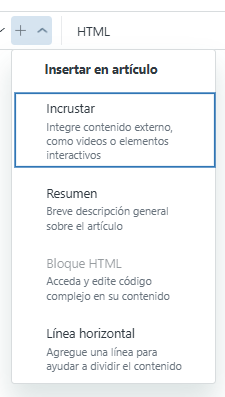
- El editor de artículos heredado, coloque el cursor donde desea que aparezca el video o archivo incrustado y haga clic en Incrustar en la barra de herramientas del editor.
- Pegue el URL para el video o archivo incrustado en el cuadro de diálogo. A continuación, se muestra una vista previa del video o archivo.
Para insertar un video creado con JWPlayer, use el formato de URL content.jwplatform.com/players/<id de video>-<id de reproductor>
- Haga clic en Insertar.
- Cuando esté listo, haga clic en Guardar.
Insertar videos incrustando código
Si su video está alojado en un servicio no admitido, utilice el editor de código fuente del artículo para agregar el código de incrustación del video e incrustarlo. Tenga en cuenta que esto significa que tendrá que permitir HTML inseguro (consulte Permitir HTML inseguro en los artículos).
Algunos servicios de hosting de video de terceros no cuentan las visualizaciones de video a menos que se haya incrustado manualmente el código para insertar el video. Utilice el método de incrustación si tiene que hacer seguimiento de las visualizaciones de videos como parte de su análisis.